千牛设置包邮运费模板的操作过程
时间:2022-10-26 13:03
大家知道千牛设置包邮运费模板的操作过程吗?今天小编就讲一下千牛设置包邮运费模板的操方法吧,有需要的小伙伴可以一起来看看喔。
千牛设置包邮运费模板的操作过程
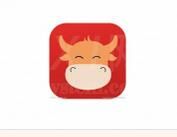
第一步下载安装好找打开登录
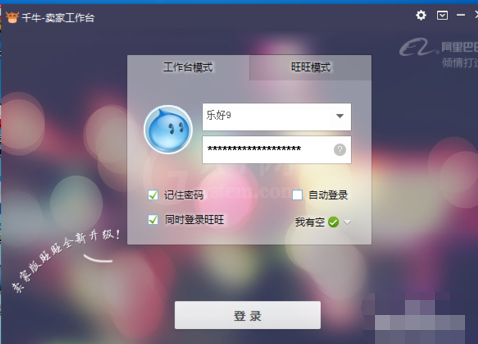
第二步,进入找到右下角,点击找到卖家中心,如图
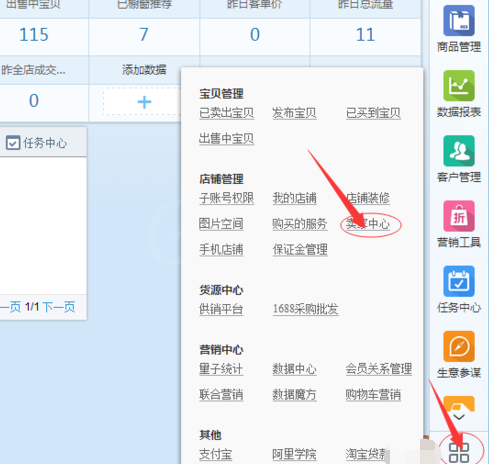
第三步,进入找到物流工具,再找到运费模板点击,如图
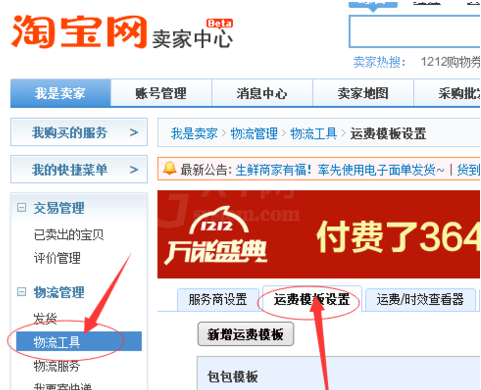
第四步,点击增加运费模板,
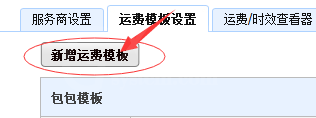
第五步,进入后,按照图上所画的填写好,最后保存并返回,
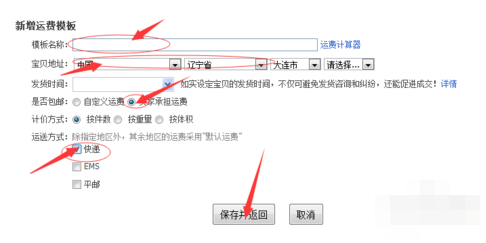
一起来看看小编准备的这篇千牛设置包邮运费模板的操作教程吧,相信会有所帮助。



























